Làm thế nào để (an toàn) ép xung card đồ họa máy tính của bạn
Hầu hết các game thủ sẽ quen thuộc với ý tưởng ép xung, ngay cả khi họ không nhất thiết phải thử nó. Nói một cách đơn giản, ép xung làm tăng tần số đồng hồ (MHz) của cạc đồ họa, có thể cải thiện hiệu suất trò chơi bằng cách tăng tốc độ khung hình.
Đó là một viễn cảnh khó khăn, tuy nhiên, vì vậy ở đây chúng tôi đang cung cấp một hướng dẫn cơ bản về cách bạn có thể an toàn ép xung card đồ họa của bạn.
Cảnh báo : kết quả sẽ khác nhau tùy thuộc vào cách GPU có thể ép xung và mạnh mẽ của bạn, vì vậy hãy nghiên cứu cần thiết về việc bạn có thể ép xung card đồ họa cụ thể của mình trước khi tiếp tục và thực hiện nó hay không.
Cảnh báo : "ép xung" có thể làm hỏng GPU của bạn nếu làm quá mạnh và cũng có thể làm mất hiệu lực bảo hành thẻ của bạn nếu nhà sản xuất phát hiện ra nó đã bị ép xung.
Hướng dẫn sau dành cho Windows. Nếu bạn đang chạy Linux và sử dụng GPU AMD, bạn có thể làm theo hướng dẫn này để ép xung card đồ họa của bạn.
Cách ép xung GPU của bạn
Vì vậy, bạn đã kiểm tra xem GPU của bạn có thể được ép xung một cách an toàn hay không và bây giờ bạn muốn thực hiện điều đó. Điều đầu tiên bạn cần là một công cụ chơi game tuyệt vời có tên gọi MSI Afterburner. Điều này cho phép bạn theo dõi nhiệt độ GPU và CPU, tốc độ khung hình, tốc độ quạt và thực sự ép xung card đồ họa của bạn.
Đầu tiên, tải về MSI Afterburner (và cả RivaTuner Statistics Server, được bao gồm trong trình cài đặt Afterburner).
Với Afterburner được cài đặt, mở nó, sau đó trên menu chính bạn sẽ thấy một loạt các tấm có lẽ là về quen thuộc với bạn như một buồng lái máy bay phản lực.

Đối với mục đích của chúng tôi ngày hôm nay, tất cả những gì bạn cần tập trung là các thanh trượt “Đồng hồ lõi” và “Đồng hồ bộ nhớ” ở giữa (và nhiệt độ GPU ở phía bên phải). Bạn được tự do chỉnh sửa cả hai, nhưng vì mục đích giải thích, đây là sự khác biệt giữa chúng.
- Core (GPU) đồng hồ: Tổng thể tăng tốc độ xử lý đồ họa tức là hiệu suất. Ảnh hưởng lơn.
- Bộ nhớ (VRAM) đồng hồ: Hiệu quả hơn trên GPU có băng thông bộ nhớ thấp và ít tác động hơn việc ép xung đồng hồ lõi.
Tăng đồng hồ lõi

Phần lớn hiệu suất của bạn sẽ đạt được thông qua việc tăng tần số xung nhịp. Đầu tiên, cài đặt Heaven Benchmark để bạn có thể theo dõi hiệu suất và nhiệt độ tác động khi tăng tốc độ đồng hồ.
Nhận thiên đàng chạy trong cửa sổ (bỏ chọn hộp “Toàn màn hình” khi bạn khởi động nó), sau đó bắt đầu tăng đồng hồ lõi trong khoảng tăng 10-20MHz.
Mỗi lần bạn thực hiện việc này, hãy thực hiện các bước kiểm tra sau:
- FPS cải thiện bao nhiêu?
- Nhiệt độ có hợp lý không? (Điều này thay đổi giữa các GPU nhưng bạn không thực sự muốn nó cao hơn 80C.)
- Có đồ tạo tác đồ họa trên màn hình (glitching, nhấp nháy, màu sắc lạ)?

Nếu GPU của bạn không có dấu hiệu căng thẳng, thì bạn có thể tăng thêm xung nhịp từ 10-20MHz và thực hiện kiểm tra lại. Tiếp tục lặp lại thao tác này cho đến khi bạn bắt đầu gặp vấn đề (nhiệt độ GPU cao, tạo tác), sau đó giảm tốc độ đồng hồ với số lượng cực nhỏ (1-2MHz) cho đến khi đạt được sự cân bằng ổn định giữa nhiệt độ và hiệu suất tăng.
Lý tưởng nhất, bạn nên để benchmark chạy trong nửa giờ nữa hoặc hơn để xem GPU của bạn đối phó như thế nào trên một đoạn đường dài. Trên một lưu ý tương tự, bạn nên theo dõi chặt chẽ nhiệt độ GPU của bạn khi bạn chơi trò chơi trong thời gian dài hơn. Nếu nó bắt đầu quá nóng, hãy giảm tốc độ đồng hồ.

Tăng bộ nhớ đồng hồ
Điều này là tùy chọn bởi vì (một lần nữa, tùy thuộc vào GPU ở đây) rất nhiều người không báo cáo tăng hiệu suất lớn bằng cách tăng đồng hồ bộ nhớ. Tuy nhiên, một khi bạn đã đạt được điểm hấp dẫn khi ép xung đồng hồ GPU, bạn có thể thực hiện quá trình tương tự cho Đồng hồ bộ nhớ của mình, tăng lên theo từng bước cho đến khi bạn bắt đầu thấy các hiệu ứng hiệu suất bất lợi.
Nếu bạn tăng Đồng hồ bộ nhớ nhưng không thấy hiệu suất tăng, thì cơ hội là băng thông bộ nhớ GPU của bạn không bị giới hạn ở vị trí đầu tiên, vì vậy thực sự không cần phải tăng tốc độ đồng hồ bộ nhớ.
Lưu hồ sơ ép xung của bạn
Khi mọi thứ đã sẵn sàng và bạn hài lòng với cài đặt ép xung của mình, đã đến lúc lưu chúng dưới dạng tiểu sử, vì vậy bạn có thể nhanh chóng tải chúng lên khi bắt đầu chơi trò chơi.
Để làm điều này, chỉ cần nhấp vào biểu tượng đĩa mềm ở phần dưới của màn hình chính Afterburner, sau đó chọn một trong năm khe cắm bên cạnh nó để lưu nó dưới dạng hồ sơ đó. Lần sau khi bạn khởi động Afterburner, chỉ cần nhấp vào cấu hình tương ứng số cho cài đặt ép xung của bạn.

Phần kết luận
Và bạn có nó rồi đấy! Không phải tất cả những gì đáng sợ bây giờ mà bạn biết làm thế nào để làm điều đó, phải không? Với điều đó đã nói, đừng tự mãn, và luôn theo dõi sát những nhiệt độ đó trong khi quan sát bất kỳ hiện vật nào trong quá trình chơi game.
Nếu bạn ép xung rất nhiều, GPU của bạn có thể bắt đầu cảm thấy căng thẳng trong quãng đường dài, tại thời điểm đó bạn có thể sẽ tắt đồng hồ cho đến khi nó ổn định trở lại hoặc chỉ ghi ra và hy vọng điều tốt nhất với bảo hành (chắc chắn không phải của chúng tôi) lời khuyên chính thức).

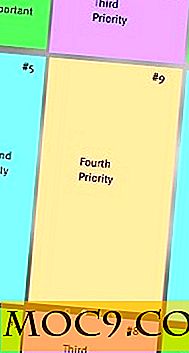



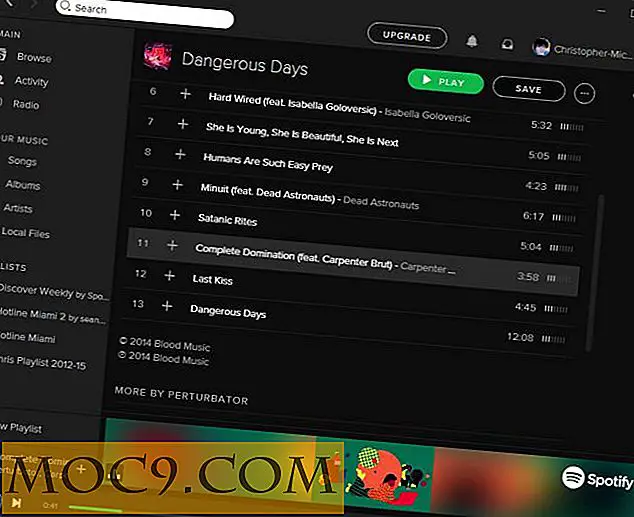

![Chromebook có thể thay thế máy tính để bàn không? [Thăm dò ý kiến]](http://moc9.com/img/loading.jpg)